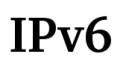今回は、WindowsとMacOSについて、IPv6への対応状況についてまとめておこう。
なお、IPv4とIPv6は排他利用というわけではないので、デュアルスタック、つまりIPv4とIPv6の両方を利用する形態が可能だ。そもそも、いつになったらIPv6への完全移行が可能になるかは予想がつかないので、今後も長期にわたってIPv4とIPv6の共存状態が続くと考えられる。するとOSとしては、デュアルスタック状態にしておかなければならない理屈だ。
Windows Vista/7、Windows Server 2008
まず、Windows Vista/7、Windows Server 2008については、セットアップ直後の時点ですでにIPv4とIPv6のデュアルスタックになっており、かつ、利用可能であればIPv6を優先的に使用するようになっている。このことは、ネットワーク接続設定のダイアログで確認できる。
IPv4アドレスの既定値はDHCP(Dynamic Host Configuration Protocol)による自動構成であり、IPv6も同様に自動構成するのが既定値だ。といっても、どこにでもIPv6対応ルータやDHCPv6サーバが出回っているわけではないし、IPv6をエンドユーザーに割り当てる接続サービスも限られていることから、IPv6アドレスとして自動的にLINKLOCALアドレスを設定する場面が大半を占めるだろう。
そのことを確認するには、ipconfigコマンドを使用する。コマンドプロンプトを起動して「ipconfig」とだけ入力・実行すれば、IPv4アドレスとIPv6アドレスの両方を一度に確認できる。
もちろん、ルータアドバタイズを行っているIPv6対応ルータ、あるいはDHCPv6が動作するDHCPサーバがあれば、そちらで指定したネットワークプレフィックスを持つIPv6アドレス「も」自動構成する。この「も」がポイントで、IPv6対応ルータがルータアドバタイズを行っていても、あるいはDHCPv6サーバが稼働していても、いずれにしてもLINKLOCALアドレスは生成するようになっている。
そのことを示す、ipconfigコマンドの実行結果例を以下に示そう。
|
|
Windows 7におけるipconfigコマンドの実行例。「fe::~」で始まるLINKLOCALアドレスに加えて、「fc00::~」で始まるIPv6アドレスを自動構成している様子が分かる。後者はルータアドバタイズによって構成したもの |
なお、Windows Vista/7、Windows Server 2008のネットワーク接続設定ダイアログでは、IPv4と同様、IPv6のプロパティ画面でIPv6アドレスを手動構成することもできるようになっている。
Windows XP/Windows Server 2003
Windows XPとWindows Server 2003の場合、IPv6の利用は可能だが、セットアップ直後の状態ではIPv6スタックを組み込んでいない。しかし、後から追加インストールできるようになっている。
当初のWindows XPでは、コマンドプロンプトで「ipv6 install」とコマンド入力を行うようになっていたが、SP1以降はネットワーク接続設定のプロパティ画面で[インストール]をクリックする方法で追加できるようになった。Windows Server 2003でも要領は同じだ。
ここまではどうということはないが、問題はその先だ。Windows XPやWindows Server 2003ではIPv6スタックのプロパティ画面ではなく、netshコマンドを使って設定操作を行うようになっている。また、pingをはじめとするTCP/IP関連コマンドがIPv4用とIPv6用で別々になっていて、たとえばIPv6を使ってpingを打つときには、pingコマンドではなくping6コマンドを使用しなければならない。
|
|
しかし、[プロパティ]ボタンがグレー表示になっていることで分かるように、Windows Vista/7やWindows Server 2008のようなGUI設定画面はなく、IPv6関連の設定はすべてnetshコマンドを使用する必要がある |
MacOS X
MacOS Xの場合、MacOS X 10.2.x "Jaguar" 以降について、Windows Vistaなどと同様にIPv4とIPv6のデュアルスタックになっている。だから、コントロールパネルの[ネットワーク]で、IPv4アドレスと同様にIPv6アドレスも構成している様子が分かる。[詳細]をクリックすると、さらに細かい情報が分かるようになっている。
以下の画面例ではルータアドバタイズを行っているため、ルータアドバタイズによって自動構成した「fec0::~」で始まるIPv6アドレスが割り当てられている様子を確認できる。それ以外に、詳細表示画面に切り替えることで、ゲートウェイ(ルータ)のアドレスも確認できる。ゲートウェイのアドレスは「fe80::~」で始まるLINKLOCALアドレスを使用している。